Cómo configurar el correo para hqstay
ÍNDICE
- Insertar variables en el título de la plantilla:
- Insertar variables en el editor de texto de la plantilla
Cómo funciona el correo
Los correos electrónicos previos y posteriores a la reserva fortalecen su relación con sus huéspedes y hacen que su servicio sea más completo. La lista de correo de hqbeds puede automatizar esto para usted.
En Propiedades > Correo > Plantillas, haga clic en +Nueva plantilla para escribir una nueva plantilla de correo electrónico.
Las plantillas son modelos de email que se enviarán a los invitados y que, mediante variables, se convierten en un email personalizado.
Cómo configurar
En Propiedad, seleccione si desea aplicar la plantilla de correo electrónico a todas las propiedades de su cuenta o solo a una específica.
El tipo de correo electrónico puede ser:
- Se envía una nueva reserva cada vez que se agrega una reserva a la sede y cuando se confirma una reserva.
- El check-in online/de bienvenida se envía horas antes del check-in y el huésped podrá realizar el check-in online para todas las reservas realizadas.
- La verificación del alojamiento se envía horas antes del check out, plantilla de ejemplo:
Se acerca tu fecha de salida. Si deseas quedarte más días, no olvides hacer una nueva reserva.
- La despedida se envía después del pago y se puede configurar en el momento de la activación.
- Nueva Pre-reserva se envía al realizar una nueva pre-reserva, puede incluir la fecha límite de pago para su confirmación, entre otra información relevante.
- Pre-reserva descartada se envía cuando se cancela una pre-reserva (manual o automáticamente)
- Otros no tienen envío configurado y deben enviarse manualmente.
El envío automático se puede activar para todos los tipos de correo electrónico , excepto para el tipo "Otros" . Para activarlo, marque:
- Sí a Nueva Pre-reserva, Pre-reserva Descartada, Bienvenida y Despedida
- No para otros ni para ninguna plantilla de correo electrónico que desee enviar manualmente (yendo a la pantalla de reserva y haciendo clic en el ícono del sobre junto al correo electrónico del huésped)
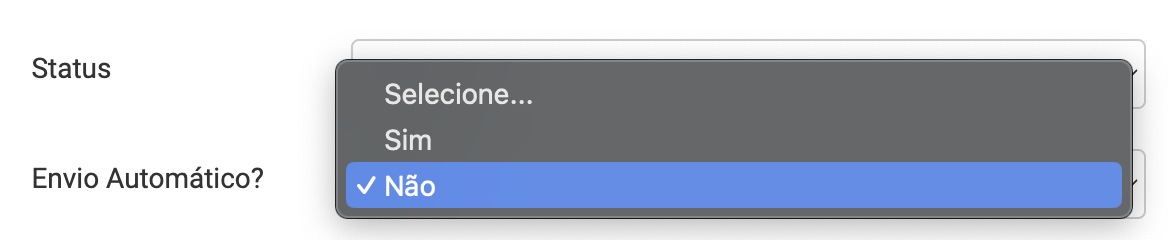
Otros
El idioma es el idioma de la plantilla que estás escribiendo. Las plantillas en portugués se enviarán a los huéspedes brasileños, las plantillas en español a los huéspedes de países hispanohablantes y las plantillas en inglés a todos los demás.
Registra tus plantillas en versiones para todos los idiomas utilizados en la plataforma.
El estado es el botón de encendido/apagado de la plantilla. Mantenlo activo para encenderla e inactivo para apagarla.
Ahora simplemente usa el editor de texto para escribir tu plantilla. Recuerda que los mensajes no se pueden editar ni personalizar al enviarlos; se enviarán exactamente como se guardaron aquí... y por eso usamos variables .
Haga clic en el menú Variables en el editor de texto e inserte información que varíe según la reserva: nombre del huésped, check-in y check-out, valor total de la reserva, etc. Utilice también las variables en el título de la plantilla.
El robot de correo HQ personalizará el mensaje con los datos de la reserva/huésped al que se envía el correo electrónico.
Insertar variables en el título de la plantilla:
¡Tu reserva #booking_id ha sido confirmada! se convierte automáticamente en:
¡Su reserva #1234 ha sido confirmada! al momento del envío.
Insertar variables en el editor de texto de la plantilla:
¡Hola #nombre_de_la_reserva! Tu reserva con fecha de llegada el #fecha_de_entrada está confirmada y se convierte automáticamente en:
¡Hola María! Tu reserva con entrada el 10/10/18 queda confirmada al momento de enviarla.
¡Importante!
Vea todos los correos electrónicos enviados como en su bandeja de salida de correo electrónico habitual en Propiedades > Correo > Informe de envío.
Vea los correos electrónicos enviados para una reserva específica haciendo clic en el ícono del sobre junto al correo electrónico del huésped en la pantalla de reserva.
Para los tipos de Bienvenida, Comprobación de Alojamiento y Despedida , el tiempo para activar el envío se puede ajustar en horas, por ejemplo:
.png?width=162&height=50&name=LogoHQ(162%20x%2050%20px).png)






